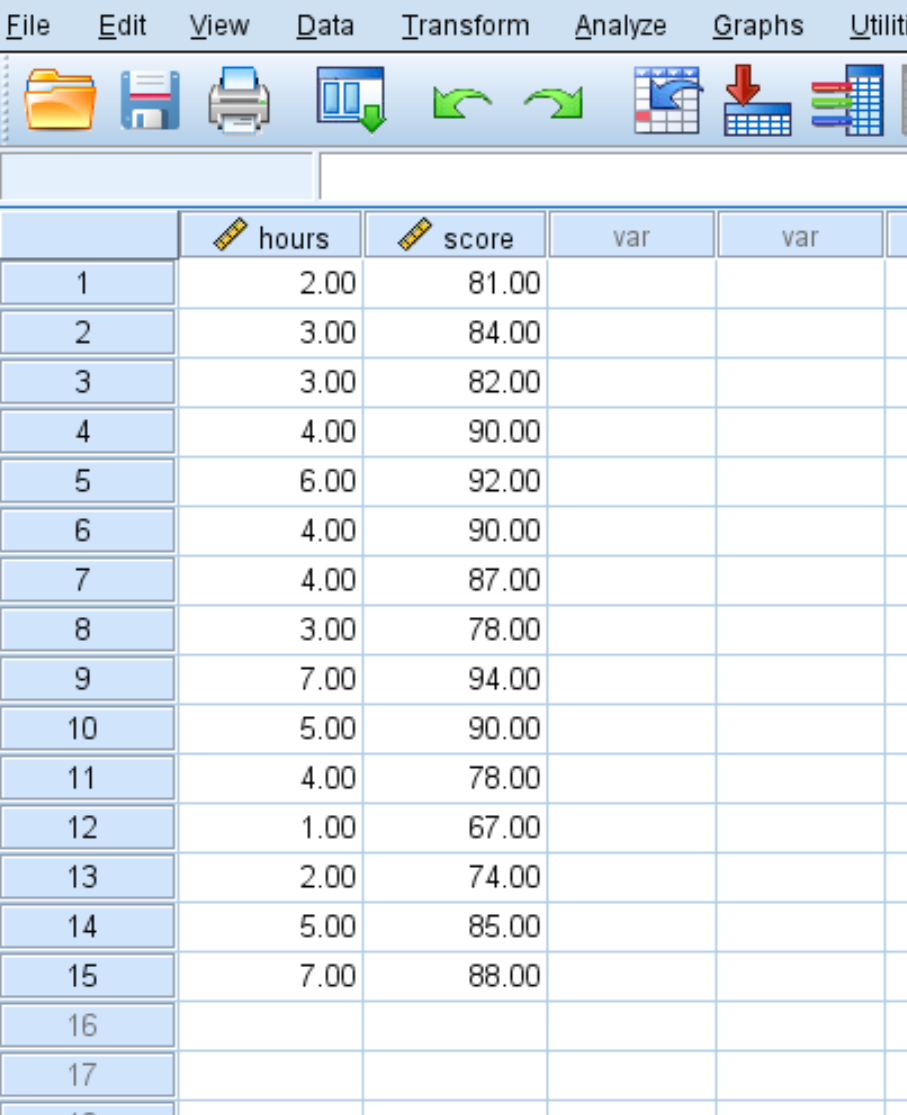Диаграмма рассеяния — это тип графика, который мы можем использовать для отображения взаимосвязи между двумя переменными. Это помогает нам визуализировать как направление (положительное или отрицательное), так и силу (слабая, умеренная, сильная) взаимосвязи между двумя переменными.
В этом руководстве объясняется, как создавать и интерпретировать диаграммы рассеяния в SPSS.
Как создать диаграммы рассеяния в SPSS
Предположим, у нас есть следующий набор данных, который отображает количество часов обучения и экзаменационные баллы, полученные для 15 студентов:

Мы можем создать диаграмму рассеяния, чтобы визуализировать взаимосвязь между часами обучения и полученными баллами за экзамен.
Базовая диаграмма рассеяния
Мы можем создать базовую диаграмму рассеяния в SPSS, щелкнув вкладку « Графики », а затем « Построитель диаграмм »:

В появившемся окне нажмите Scatter/Dot в списке Choose from:. Затем перетащите первый вариант с надписью Simple Scatter в окно редактирования. Перетащите переменные часы на ось X и подсчитайте на ось Y:
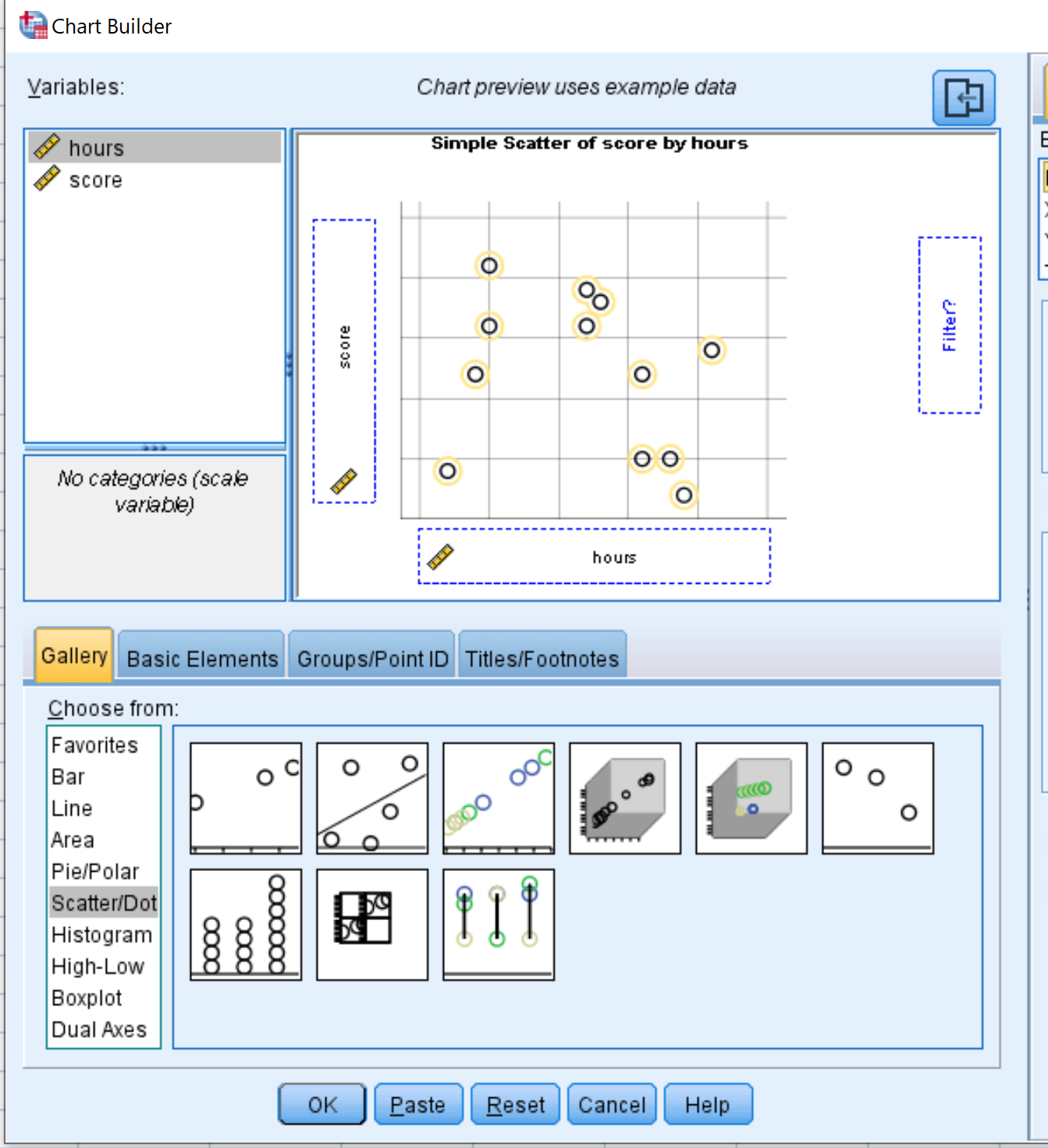
После того, как вы нажмете OK , появится следующая диаграмма рассеяния:
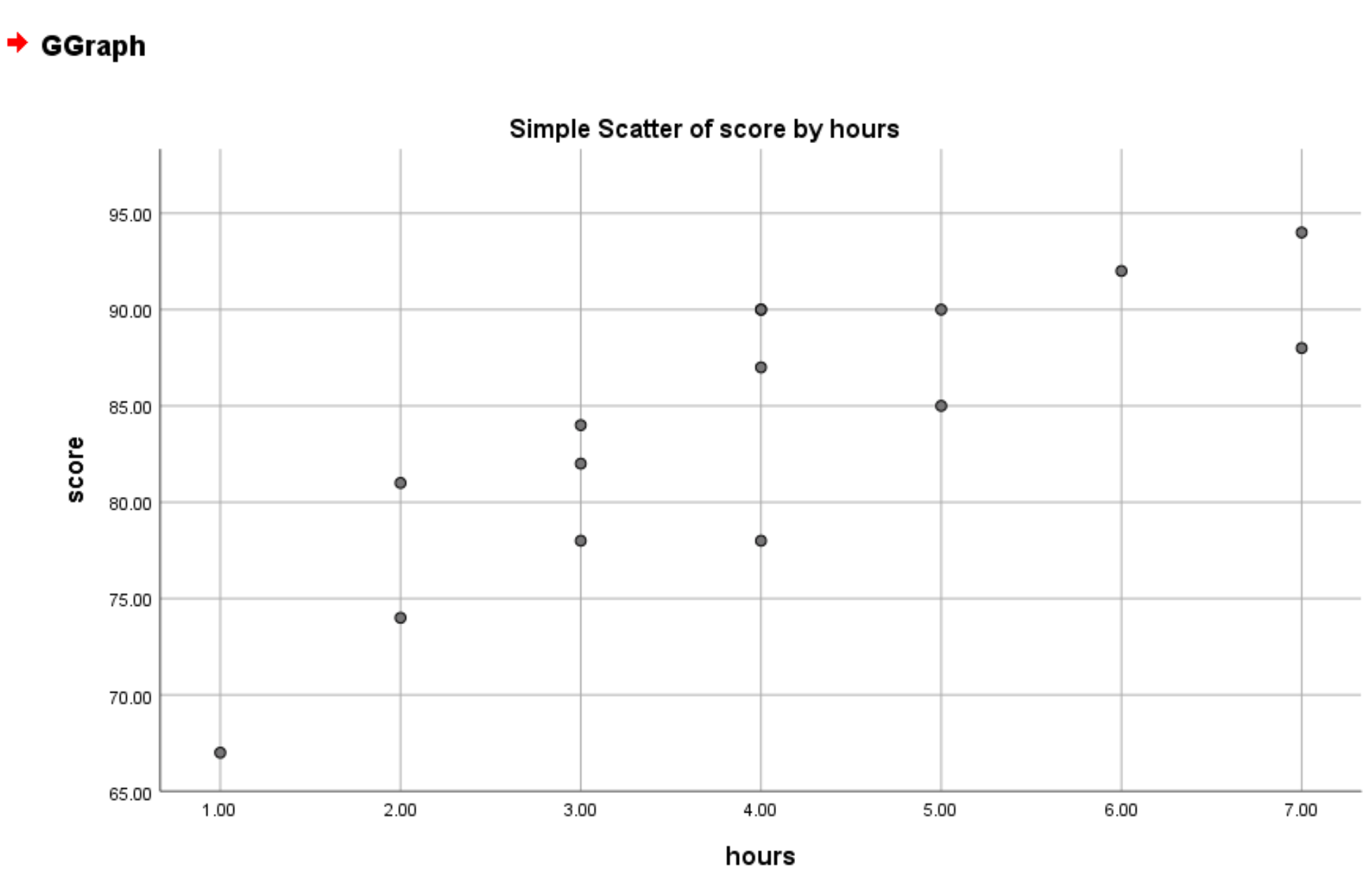
По умолчанию SPSS выбирает точку минимума для оси Y на основе наименьшего значения в вашем наборе данных. В этом примере минимальная точка на оси Y равна 65. Чтобы изменить это значение на 0, щелкните Y-Axis1 (Point1) в поле « Свойства элемента » и установите минимальное значение на 0:
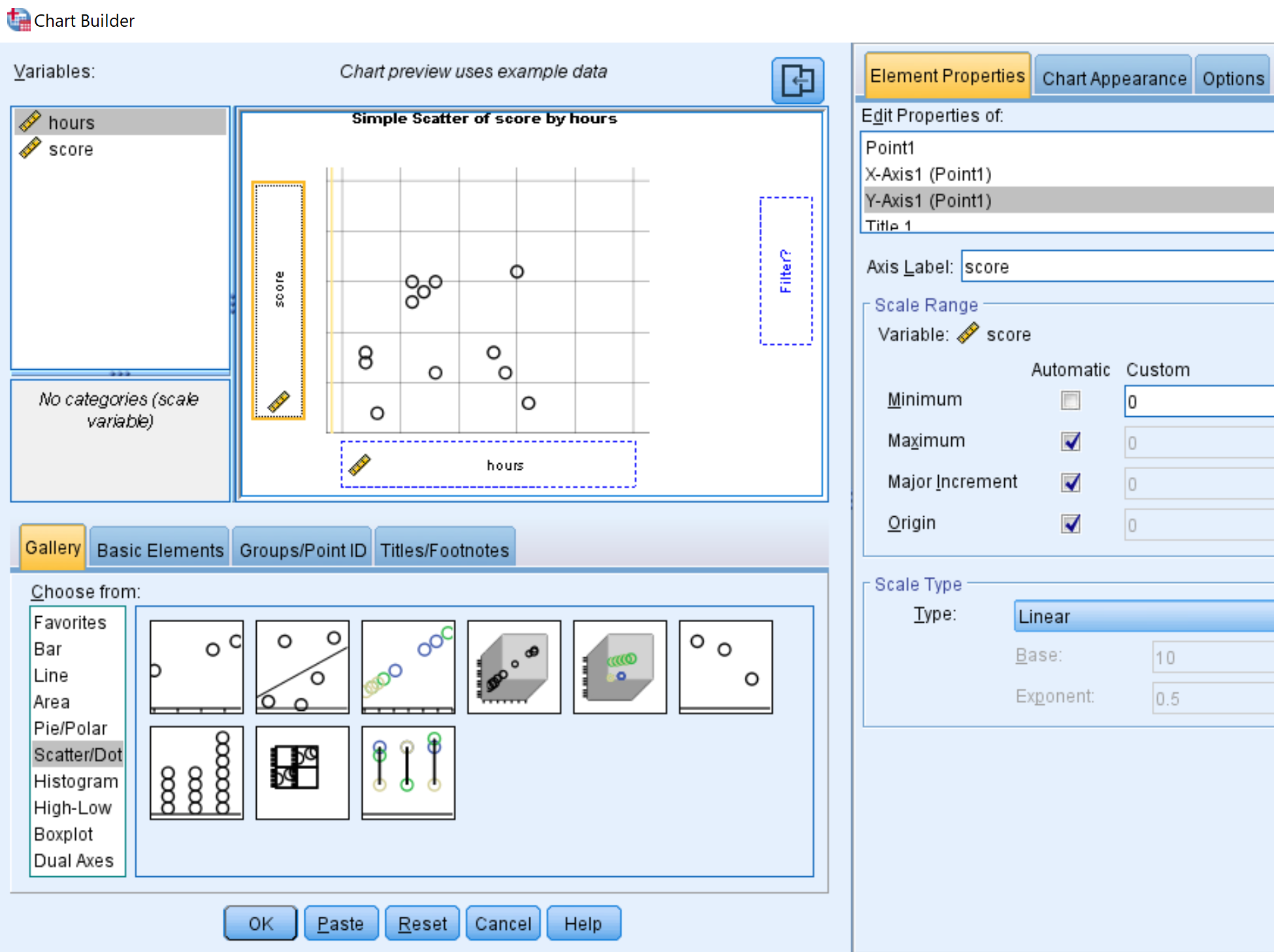
Как только вы нажмете OK , появится новая диаграмма рассеяния с минимальным значением оси Y, равным 0:
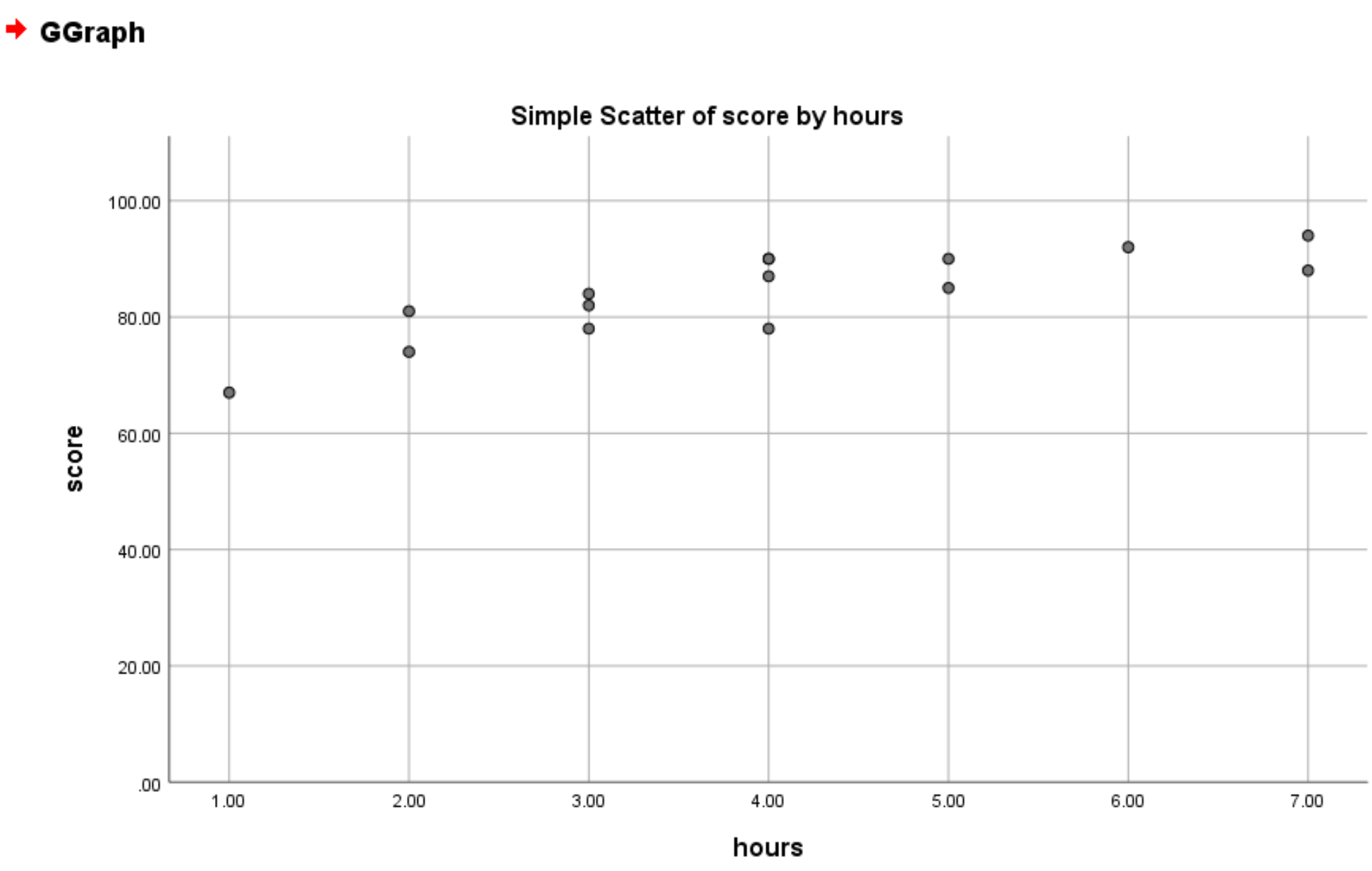
Диаграмма рассеяния с линией регрессии
Мы также можем создать диаграмму рассеяния с линией наилучшего соответствия, выбрав опцию Simple Scatter with Fit Line в окне Chart Builder:
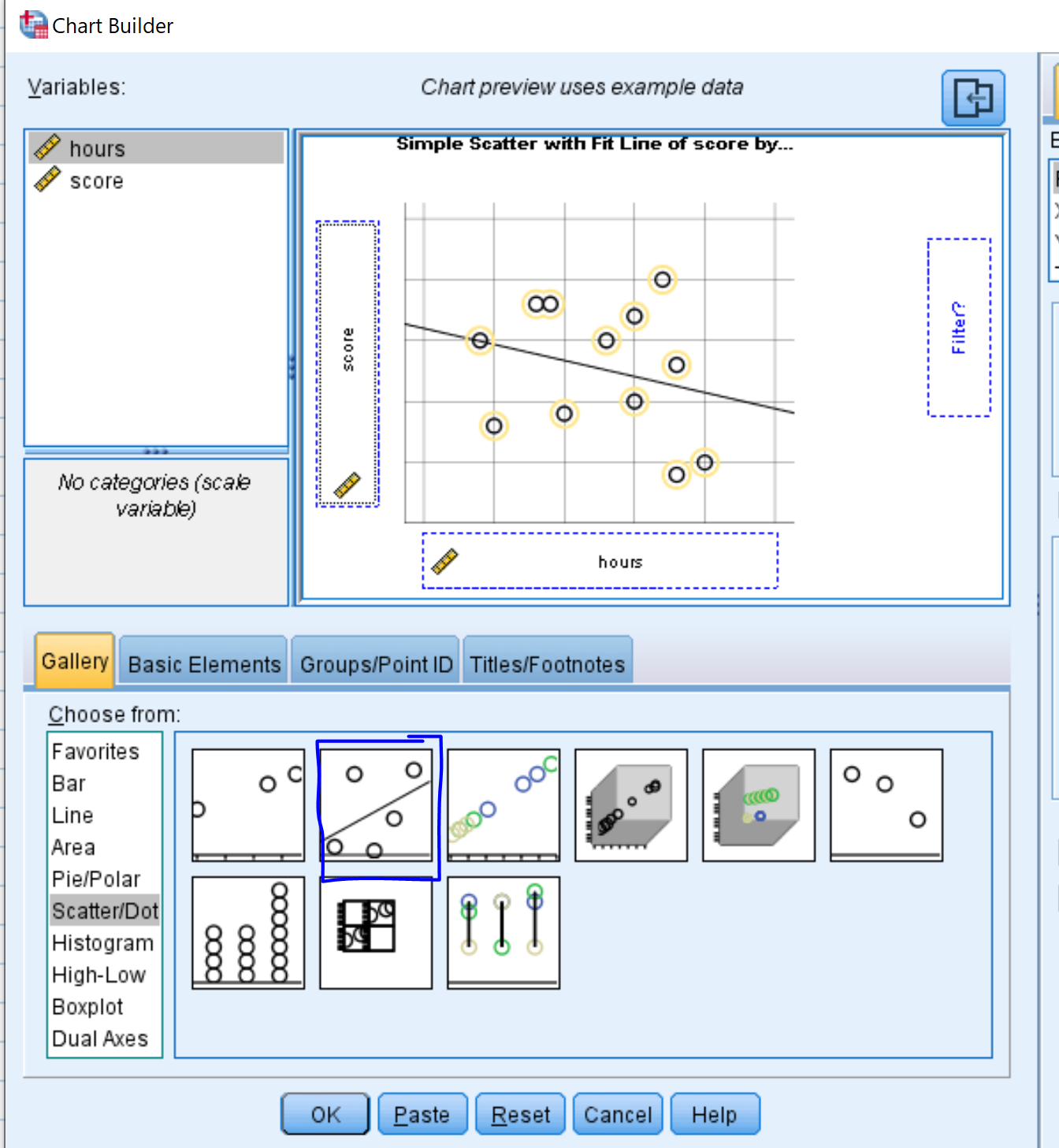
Как только мы нажмем OK , появится диаграмма рассеяния с линией наилучшего соответствия:
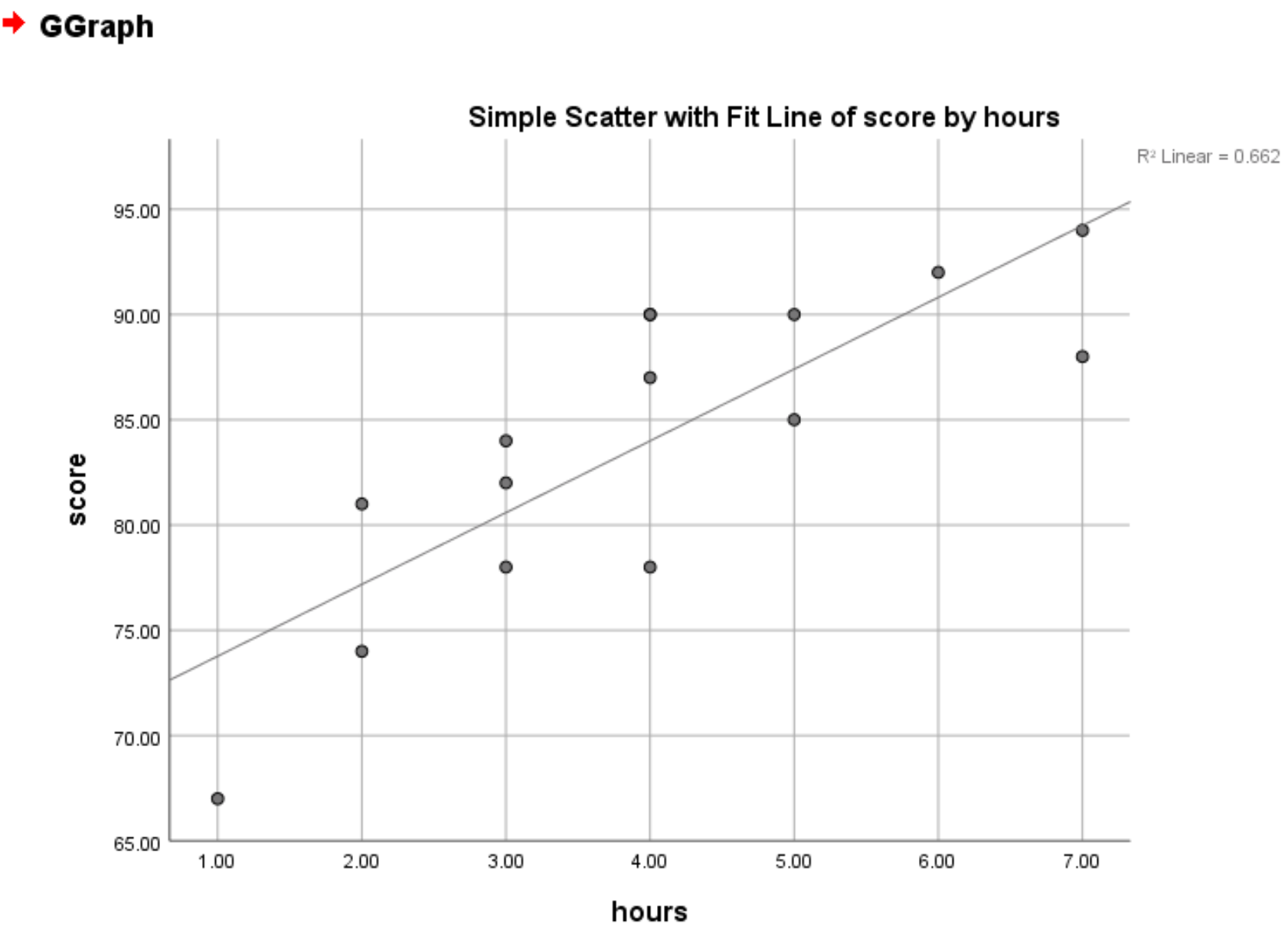
Значение R 2 также отображается в верхнем правом углу графика. Это представляет собой процент изменения переменной отклика, который можно объяснить переменной-предиктором. В данном случае это означает, что 66,2% различий в экзаменационных баллах можно объяснить количеством часов, потраченных на учебу.
Сгруппированная диаграмма рассеяния
Предположим, у нас также есть категориальная переменная в нашем наборе данных, например пол:
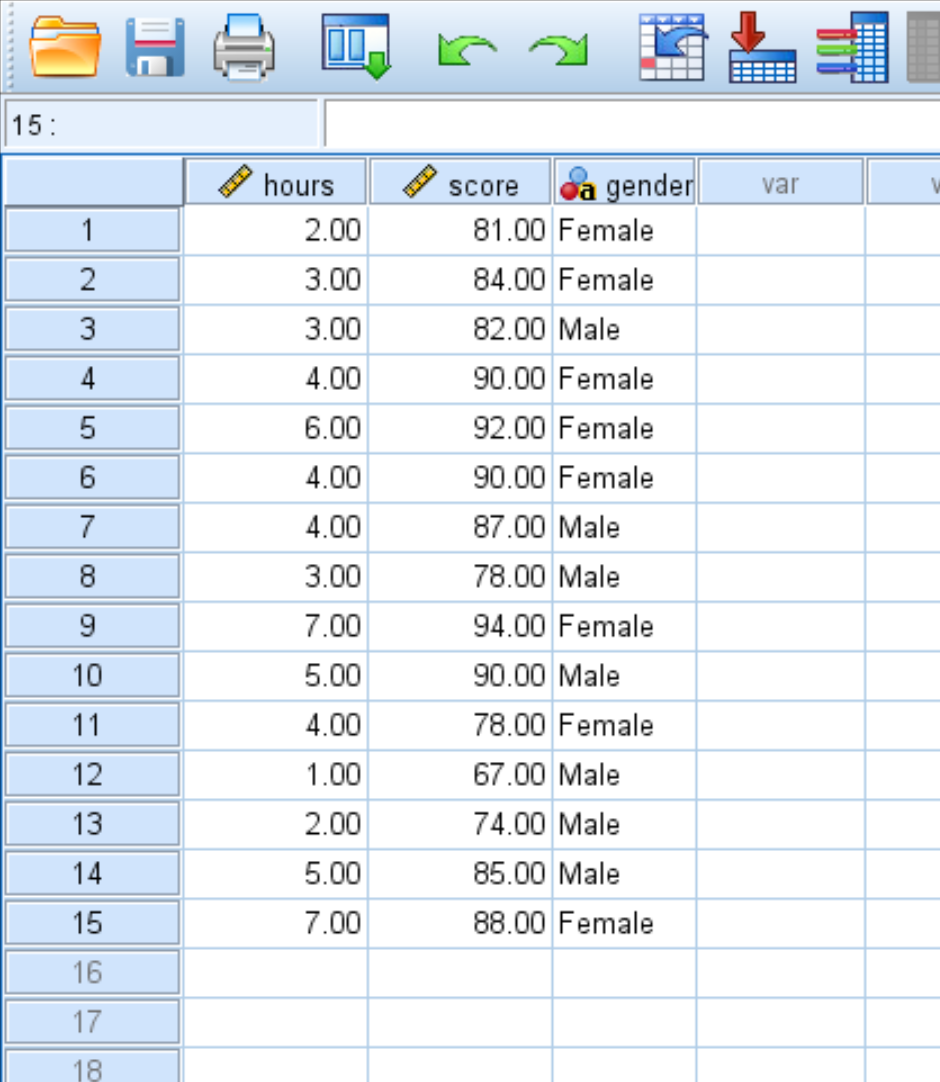
В этом случае мы могли бы создать диаграмму рассеяния часов обучения по сравнению с результатами экзаменов, сгруппированных по полу.
Для этого мы можем еще раз открыть построитель диаграмм и выбрать тип диаграммы « Сгруппированный разброс ». Еще раз мы поместим переменную hours на ось x и счет на ось y, но на этот раз мы добавим пол в качестве переменной в Set color :
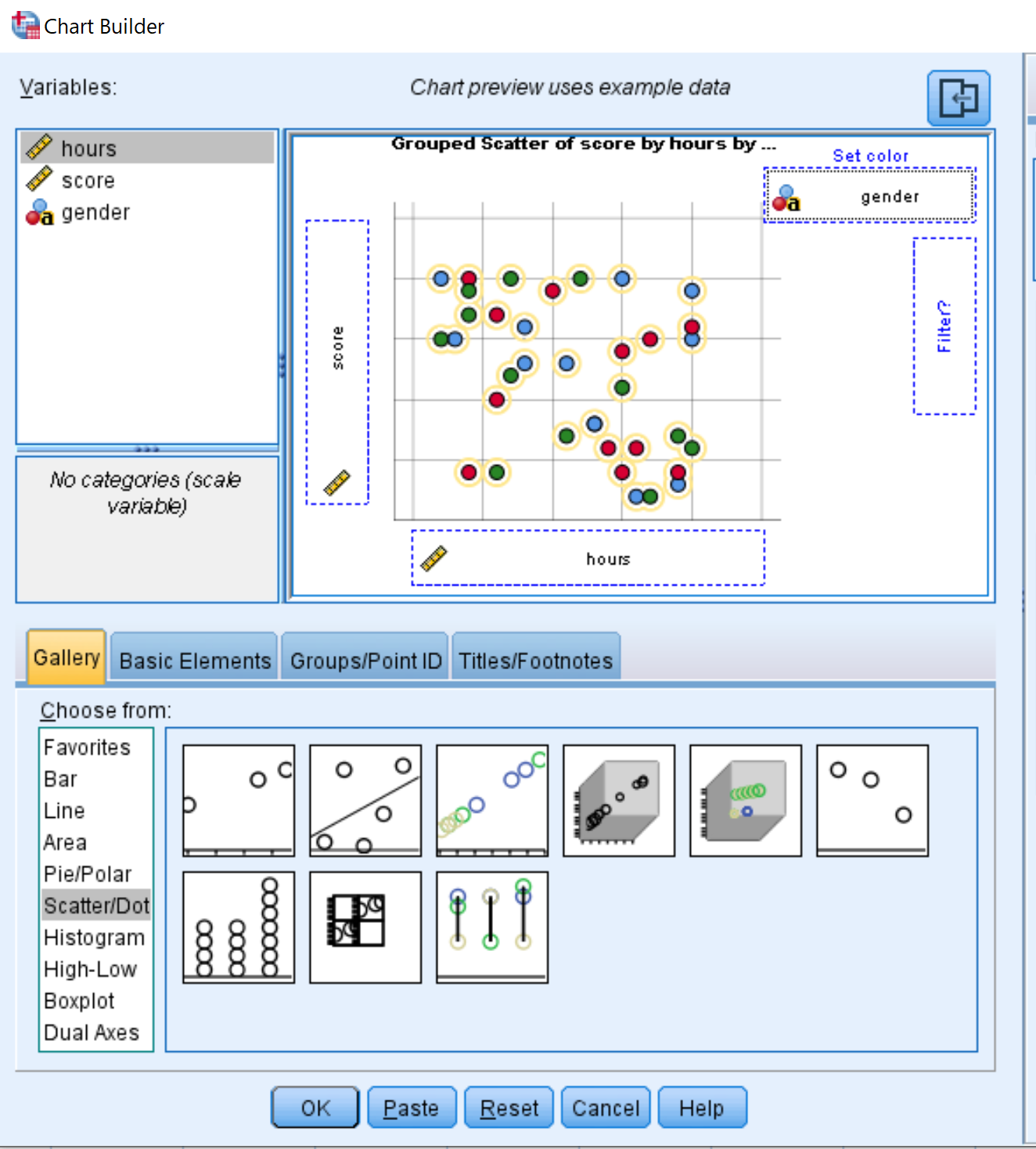
Как только мы нажмем OK , появится следующая сгруппированная диаграмма рассеяния:
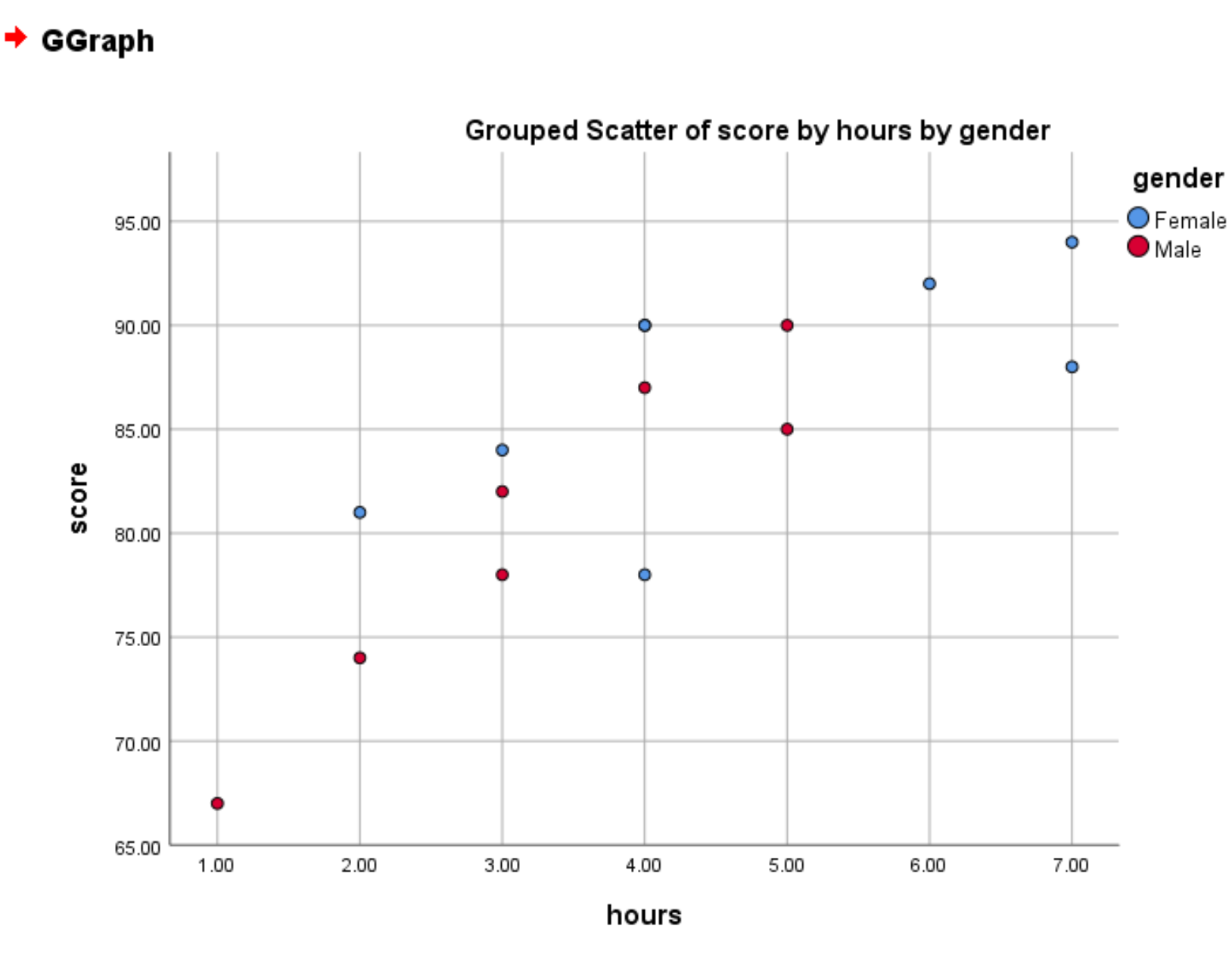
Красные кружки представляют мужчин, а синие кружки представляют женщин.